Excel DB Function
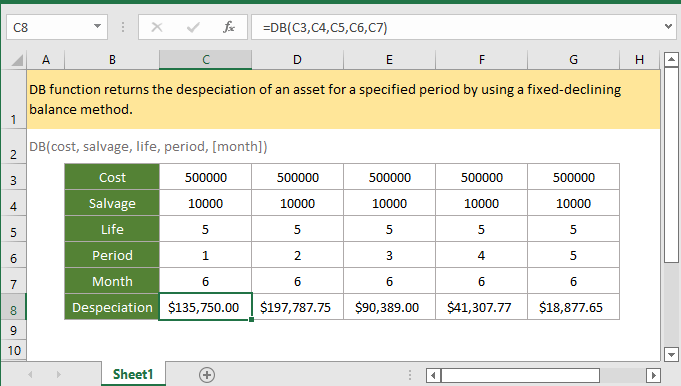
Якщо ви хочете дотримуватися цього підручника, завантажте приклад електронної таблиці.
Опис
Команда DB функція повертає амортизацію активу за певний період, використовуючи метод фіксованого зменшення залишку.
Синтаксис та аргументи
Синтаксис формули
Аргументи
|
значення, що повертається
Команда DB функція повертає числове значення у форматі валюти.
помилки
1. Якщо аргументи є нечисловими значеннями, функція повертає #ЗНАЧЕННЯ! значення помилки.
2. Якщо зустрічається будь-який з наведених нижче, функція повертає ##NUM! значення помилки:
- Вартість < 0, або врятування < 0;
- Тривалість або період <= 0;
- Місяць <=0 або місяць > 12;
- Період > життя;
Зауваження
1. І життя, і період мають бути в одній одиниці. Наприклад, термін служби розраховується в рік, період також повинен обчислюватися в році.
2. Метод фіксованого зменшення залишку обчислює амортизацію активу за фіксованою ставкою. Формула, яка використовується у функції БД для обчислення амортизації за період:
=(Вартість – загальна амортизація за попередні періоди) * Норма
де
Ставка = 1 – ((збереження / вартість) ^ (1 / життя)).
Однак для першого та останнього періодів (перший рік і кінець амортизації) використовуються різні формули.
Для першого періоду функція БД використовує наступну формулу:
=Вартість * Ставка * Місяць / 12
Для останнього періоду функція БД використовує наступну формулу:
=((Вартість – Загальна амортизація за попередні періоди) * Норма * (12 – місяць)) / 12
версія
Excel 2003 або новішої версії
Використання та приклади
Приклад 1, коли аргумент місяць опущено
Припустимо, що вартість, ліквідація, термін служби та періоди (1-5) перераховані в таблиці B3:G8, а місяці опущено, щоб обчислити амортизацію активу в кожному періоді, скористайтеся формулою нижче:
=DB(C3,C4,C5,C6)
прес
Що натомість? Створіть віртуальну версію себе у
ключ для отримання амортизації першого періоду.
Потім виберіть перший результат, перетягніть маркер автозаповнення над клітинками, щоб обчислити амортизацію в інших періодах.
Приклад 2, коли аргумент місяць менше 12
Припустимо, що в таблиці B3:G8, яка містить перелік вартості, ліквідації, терміну служби та періодів (1-5), а місяць дорівнює 6, для обчислення амортизації активу в кожному періоді скористайтеся формулою нижче:
=DB(C3,C4,C5,C6,C7)
прес
Що натомість? Створіть віртуальну версію себе у
ключ для отримання амортизації першого періоду.
Потім виберіть перший результат, перетягніть маркер автозаповнення над клітинками, щоб обчислити амортизацію в інших періодах.
У цьому випадку в перший рік DB амортизується лише за 6 місяців, а в другий рік DB амортизується протягом 18 місяців (6 місяців у році 1 і 12 місяців у році 2).
Відносні функції:
-
перевершувати CUMIPMT функція
Функція CUMIPMT повертає кумулятивні відсотки, сплачені за навантаження між початковим і кінцевим періодом.
-
перевершувати ACCRINT функція
Функція ACCRINT повертає нараховані відсотки за цінними паперами, що періодично виплачують відсотки.
-
перевершувати ACCRINTM функція
Функція ACCRINTM повертає нараховані відсотки за цінний папір, який виплачує відсотки під час погашення.
-
перевершувати AMORDEGRC функція
Функція AMORDEGRC повертає лінійну амортизацію активу для кожного звітного періоду шляхом застосування коефіцієнта амортизації на основі терміну служби активів.
Найкращі інструменти для підвищення продуктивності офісу
Kutools для Excel - допомагає виділитися з натовпу
Kutools для Excel має понад 300 функцій, Переконайтеся, що те, що вам потрібно, знаходиться лише на відстані одного кліка...

Вкладка Office - увімкніть читання та редагування вкладок у Microsoft Office (включаючи Excel)
- Одна секунда для перемикання між десятками відкритих документів!
- Щодня зменшуйте сотні клацань мишею, прощайте руку миші.
- Збільшує вашу продуктивність на 50% під час перегляду та редагування декількох документів.
- Додає ефективні вкладки в Office (включно з Excel), як у Chrome, Edge та Firefox.
